Как исправить программное обеспечение AMD Radeon, не работающее в Windows
Приведите программное обеспечение AMD в действие с помощью этого руководства для Windows.

Пользователи, которым необходимо исправить неработающее программное обеспечение AMD Radeon, не могут открыть это приложение и получить доступ к его настройкам. Вы относитесь к числу таких пользователей? Если это так, вы можете исправить программное обеспечение AMD Radeon, которое не открывается на ПК с Windows, с помощью приведенных ниже разрешений.
1. Запустите программное обеспечение AMD Radeon от имени администратора
Обычно пользователи выбирают запуск программного обеспечения AMD Radeon без прав администратора в контекстном меню. Вместо этого попробуйте запустить программное обеспечение AMD Radeon от имени администратора, чтобы посмотреть, поможет ли это. Вы можете сделать это, нажав кнопку с логотипом Windows + S, введя AMD в поле поиска и выбрав Запуск от имени администратора для найденного приложения AMD.
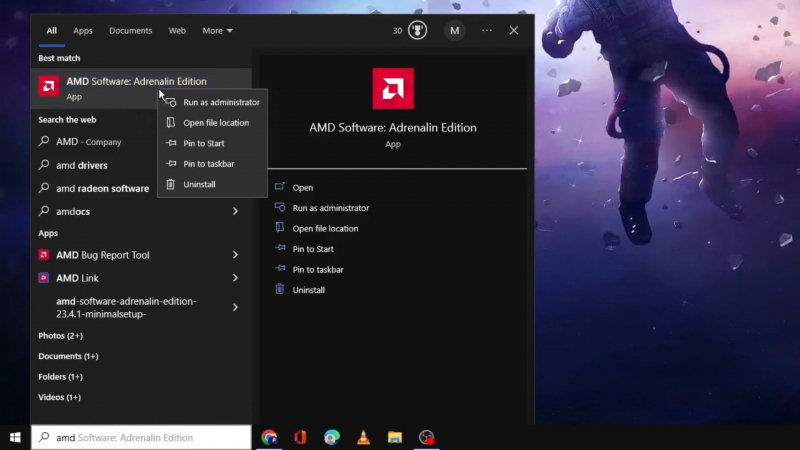
Если это сработает, постоянно настраивайте программное обеспечение AMD Radeon на запуск с повышенными привилегиями. Для этого выполните действия, описанные в этой статье о том, как всегда запускать приложения от имени администратора. Однако обратите внимание, что вы не можете навсегда настроить приложение AMD Radeon Software MS Store для запуска от имени администратора.
2. Завершите работу с деревом процессов RadeonSoftware
Сначала проверьте, показывает ли диспетчер задач процесс для программного обеспечения AMD Radeon. Если это так, то фактически это означает, что приложение уже запущено в фоновом режиме. Завершение работы дерева процессов для программного обеспечения AMD Radeon может устранить проблему. Вы можете закрыть дерево процессов RadeonSoftware следующим образом:
- Нажмите комбинацию клавиш Ctrl + Shift + Esc на клавиатуре, чтобы активировать диспетчер задач.
- Выберите вкладку Сведений о диспетчере задач.
- Найдите и щелкните правой кнопкой мыши RadeonSoftware.exe, чтобы выбрать опцию Завершить дерево процессов.
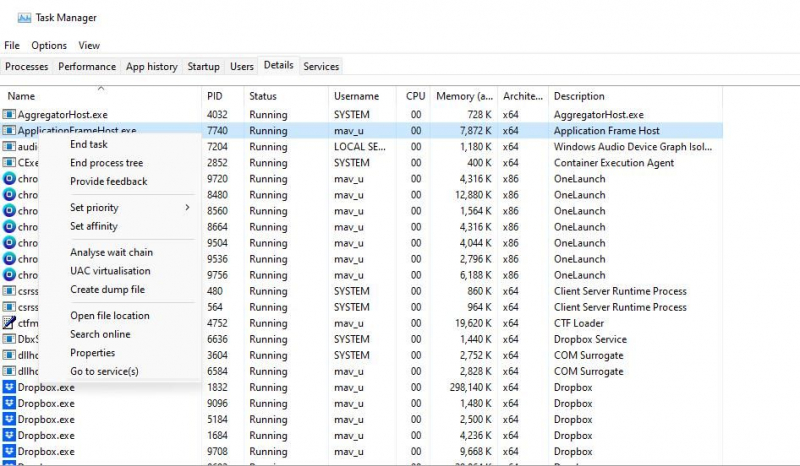
- Нажмите на кнопку Завершить дерево процессов для подтверждения.
3. Удалите папку CN
Поврежденные данные профиля часто приводят к тому, что программное обеспечение AMD Radeon перестает работать. Вы можете исправить это, удалив папку CN, содержащую данные профиля Radeon. Удаление этой папки восстанавливает профиль. Вот как вы можете удалить папку CN:
- Используйте сочетание клавиш Windows key + R для доступа к диалоговому окну Запуска.
- Введите %appdata% в поле Выполнить и нажмите кнопку ОК, чтобы получить доступ к перемещаемому каталогу.
- Щелкните AppData в строке расположения папок проводника.
- Откройте локальную подпапку внутри папки AppData.
- Нажмите на папку AMD, чтобы зайти в нее.
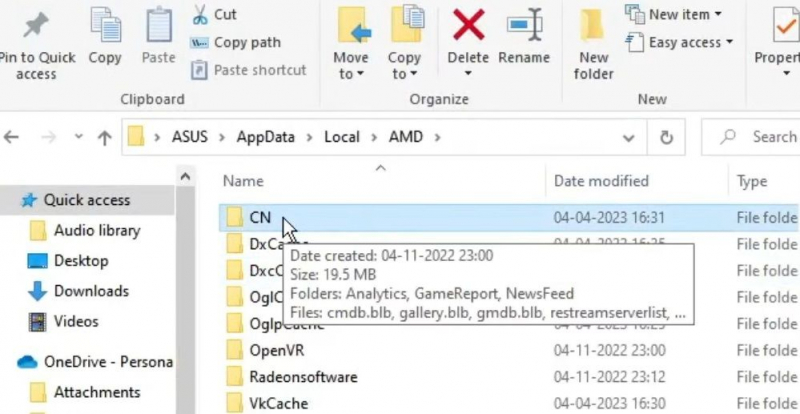
- Щелкните правой кнопкой мыши папку CN и выберите Удалить.
В качестве альтернативы вы можете попробовать удалить определенный файл в папке CN, что, как также подтвердили пользователи, работает. Для этого откройте папку CN, чтобы просмотреть ее содержимое. Щелкните правой кнопкой мыши файл gmdb.blb в этом каталоге и выберите Удалить.
4. Отключите и повторно включите графический адаптер AMD Radeon
Отключение и повторное включение графического адаптера AMD — это еще одно потенциальное решение, которое, по подтверждению пользователей, может запустить программное обеспечение AMD Radeon. Вы можете отключить и повторно включить графический адаптер AMD на вашем ПК следующим образом:
- Сначала откройте диспетчер устройств (нажмите горячую клавишу Windows key + X и выберите ярлык для этого инструмента).
- Дважды щелкните категорию адаптеров отображения, чтобы расширить ее.
- Щелкните правой кнопкой мыши видеокарту AMD Radeon, чтобы выбрать пункт Отключить устройство.
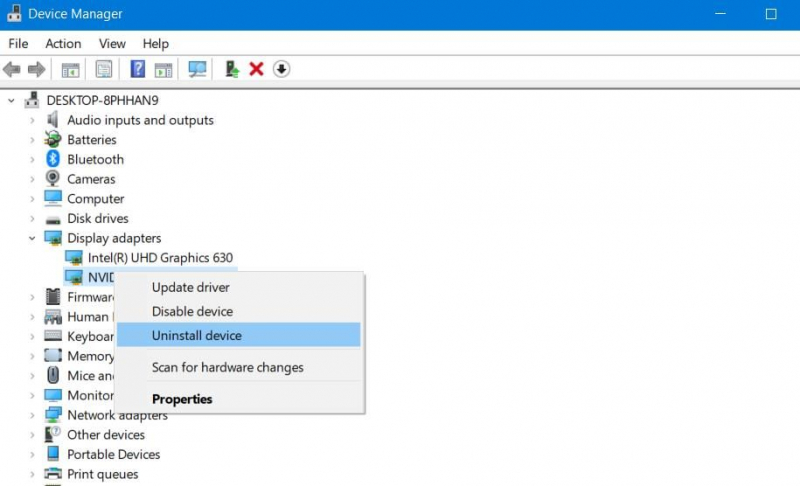
- Нажмите «Да«, когда вас попросят подтвердить выбранный вариант.
- Подождите минуту и снова щелкните правой кнопкой мыши видеокарту AMD Radeon, чтобы выбрать пункт Включить устройство.
5. Обновите графический драйвер AMD
Неисправный или старый драйвер AMD на вашем ПК может быть возможной причиной неработоспособности программного обеспечения Radeon. Вы можете исправить это, установив последнюю версию драйвера AMD для видеокарты вашего ПК.
Ознакомьтесь с нашим руководством по обновлению графических драйверов в Windows для получения более подробной информации о том, как применить это потенциальное исправление.
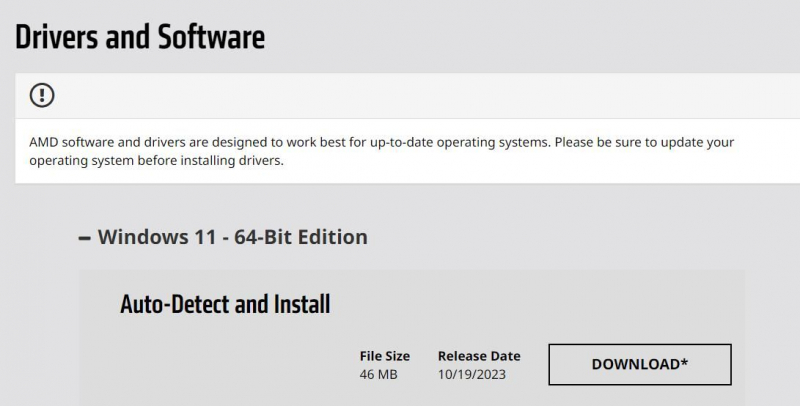
6. Восстановите предыдущий драйвер AMD, установленный на вашем ПК
Иногда новые графические драйверы с ошибками могут вызывать проблемы, поэтому NVIDIA и AMD выпускают исправления. Если на вашем компьютере уже установлена последняя версия драйвера AMD, восстановление предыдущего установленного драйвера может стать приемлемым решением для некоторых пользователей.
Вы можете сделать это, выбрав опцию отката драйвера, как описано в нашем руководстве по откату графических драйверов в Windows.
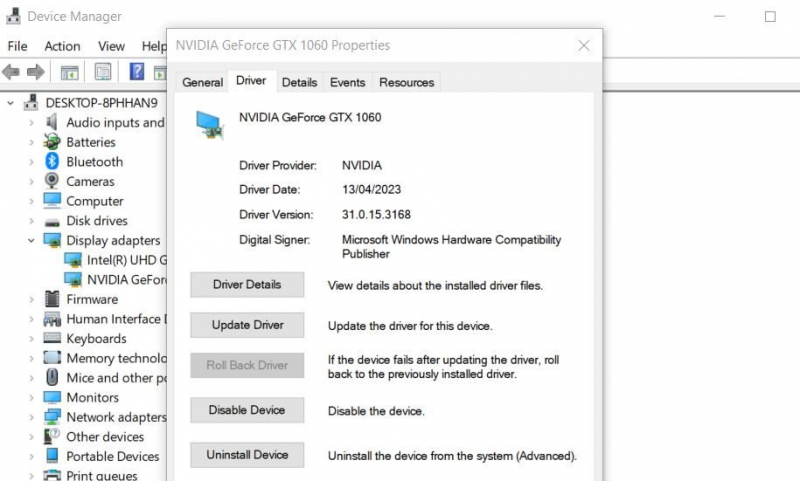
7. Установите Windows 11/10 на чистую загрузку
Конфликтующая фоновая программа может быть еще одним фактором, по которому AMD Radeon не открывается. Лучший способ устранить эту возможную причину — настроить ваш компьютер на чистую загрузку и перезагрузить его. Это приведет к автоматическому отключению сторонних приложений и служб, запускаемых в Windows.
Чтобы применить чистую загрузку, вам нужно будет удалить приложения и службы из автозагрузки с помощью диспетчера задач и MSConfig. Наша статья о выполнении чистой загрузки в Windows содержит конкретные инструкции о том, как вы можете отключить необходимые элементы автозагрузки. Перезагрузите компьютер после отключения элементов автозагрузки и выберите, чтобы открыть AMD Radeon.
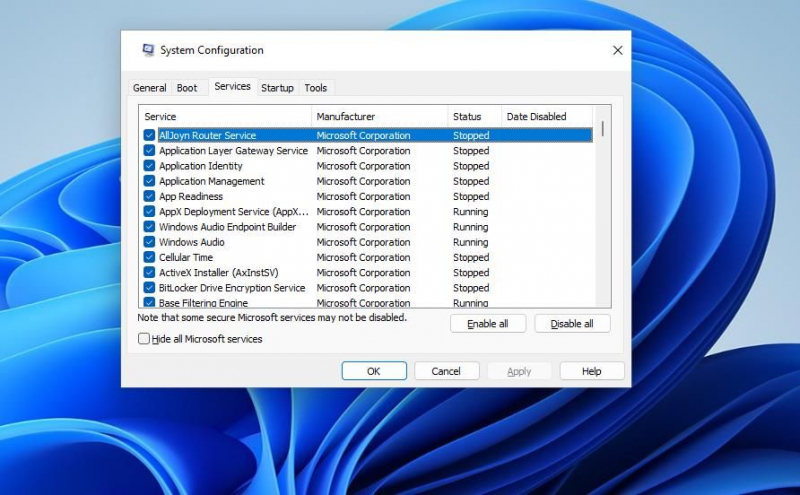
8. Отредактируйте раздел реестра CN
Разрешение на редактирование раздела реестра CN подтверждено для исправления сообщения об ошибке “Настройки Radeon и версии драйверов не совпадают”, которое некоторые пользователи видят при попытке запустить AMD Radeon. Это исправление реестра включает в себя ввод нового значения для строки DriverVersion в ключе CN. Ниже приведены шаги по применению этого исправления реестра:
- Сначала откройте категорию Адаптеры дисплея в диспетчере устройств, как указано в первом и втором шагах четвертого раздела этого руководства.
- Щелкните правой кнопкой мыши на видеокарте AMD и выберите пункт Свойства.
- Выберите Драйвер на панели вкладок.
- Наведите курсор на номер драйвера на этой вкладке и нажмите Ctrl + C для копирования.
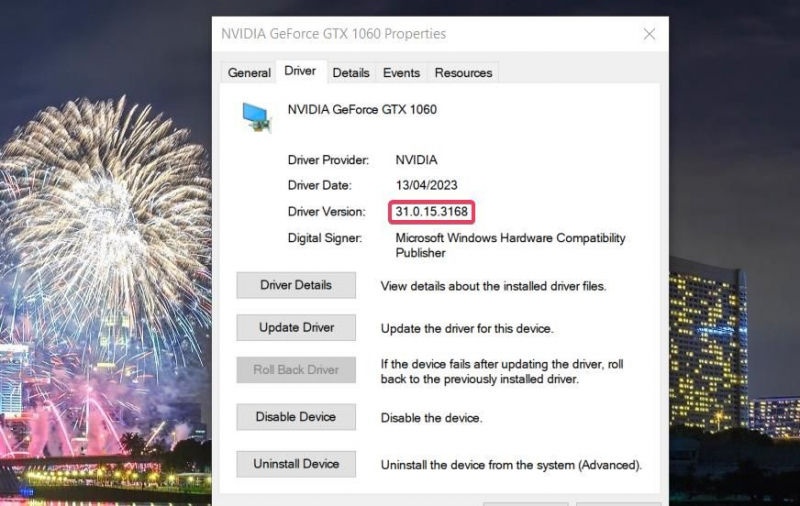
- Закройте окно свойств и инструмент «Диспетчер устройств».
Теперь, прежде чем продолжить, откройте редактор реестра в Windows.
- Очистите адресную строку реестра, чтобы ввести там следующее расположение ключа: КомпьютерHKEY_LOCAL_MACHINEПРОГРАММНОЕ ОБЕСПЕЧЕНИЕAMDCN
- Дважды щелкните строку DriverVersion в разделе реестра CN.
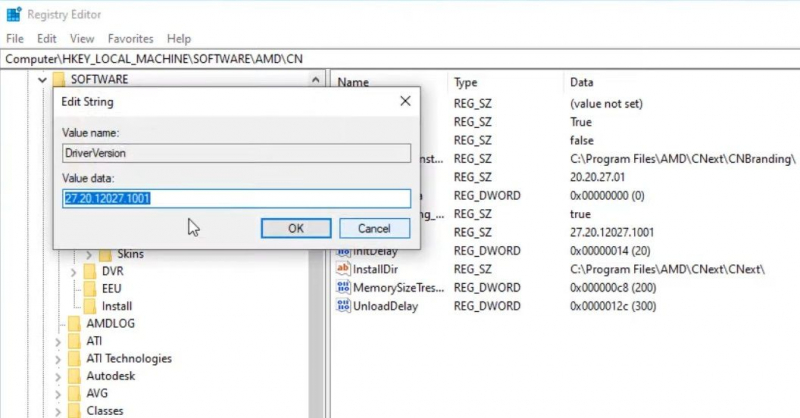
- Очистите поле данных значения.
- Нажмите горячую клавишу Ctrl + V, чтобы вставить скопированный номер версии драйвера в данные значения коробка.
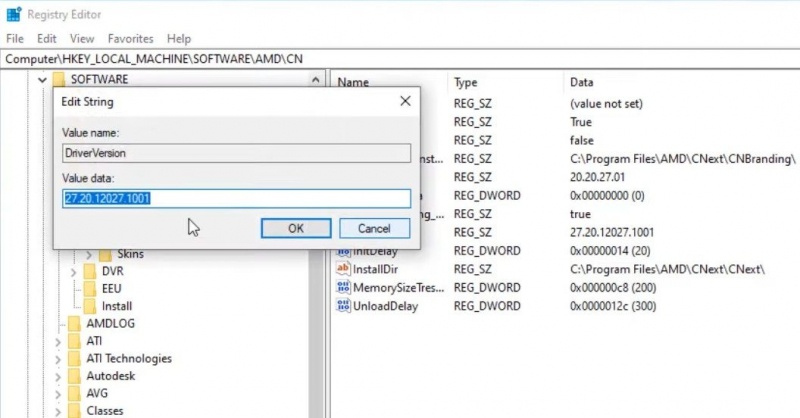
- Нажмите кнопку ОК в окне Редактирования строки.
9. Переустановите программное обеспечение AMD Radeon
Переустановка программного обеспечения AMD Radeon также может устранить проблемы с переменными, которые препятствуют запуску этого приложения. Вы можете удалить AMD Radeon с помощью панели управления или методов настройки, описанных в нашем руководстве по удалению программного обеспечения Windows. Или вы можете воспользоваться сторонним приложением для деинсталляции, чтобы удалить это программное обеспечение и тщательно стереть его остатки.
Чтобы переустановить это приложение, откройте эту страницу Microsoft Store программного обеспечения AMD Radeon. Нажмите кнопки «Установить» и «Открыть в Microsoft Store«; выберите «Получить«, чтобы установить программное обеспечение AMD Radeon.
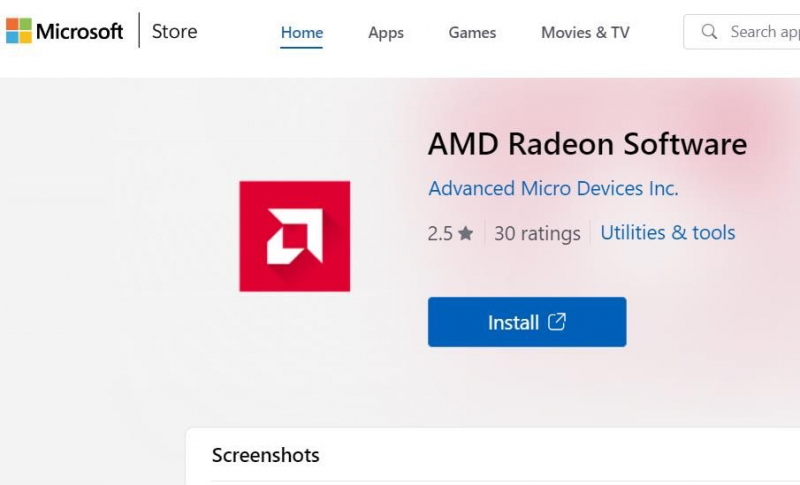
Снова используйте программное обеспечение AMD Radeon
Доступ к программному обеспечению AMD Radeon, несомненно, важен для настройки графических параметров. Возможные решения, приведенные в этом руководстве, позволили многим пользователям устранить неполадки в работе AMD Radeon и снова получить доступ к ее настройкам. Таким образом, применение этих исправлений для Windows 11/10, вероятно, запустит AMD Radeon на вашем ПК.

